Excel-zellenstil: titel, berechnung, summe und kopfzeilen
Wenn Sie in Excel mit Daten arbeiten, ist es manchmal wichtig, einen bestimmten Formatierungsstil auf eine Zelle oder einen Zellbereich anzuwenden. Nun ist es so, dass es aufwändig ist, einen Formatierungsstil für bestimmte Daten zu erstellen.
Aber die gute Nachricht ist: In Excel gibt es vordefinierte Stile, mit denen Sie sie auf verschiedene Zellen anwenden können.
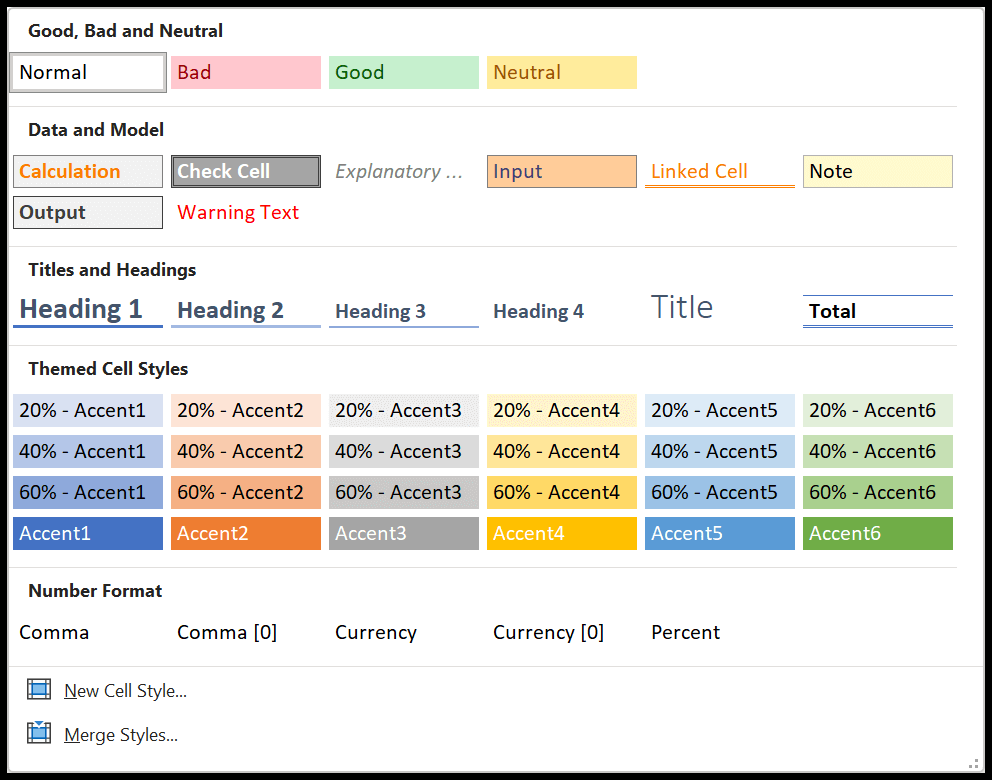
Die Anwendung dieser Stile ist einfach und unkompliziert. Sie müssen lediglich die Zelle auswählen, die Sie formatieren möchten, und dann den Stil im Dialogfeld „Zellenstil“ anwenden.
In diesem Tutorial erkunden wir diese Zellstile und versuchen, einige der nützlichsten Formate (Titel, Berechnung, Summe und Kopfzeile) zu verwenden.
Stilberechnung
Wenn Sie in Excel mit vielen Berechnungen arbeiten, was in der Praxis die Hauptanwendung von Excel ist, gibt es einen bestimmten Zellenstil, den Sie mit einer Berechnung auf die Zelle oder einen Zellbereich anwenden können.
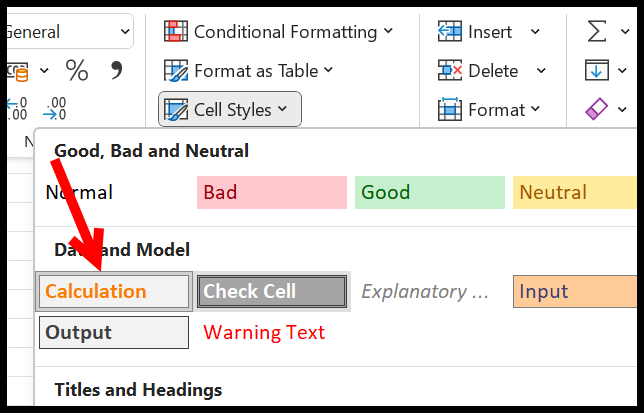
Im folgenden Beispiel haben Sie in Zelle A15 eine Summenformel und in dieser Zelle haben wir den Berechnungsstil Excel-Zellenstile angewendet.
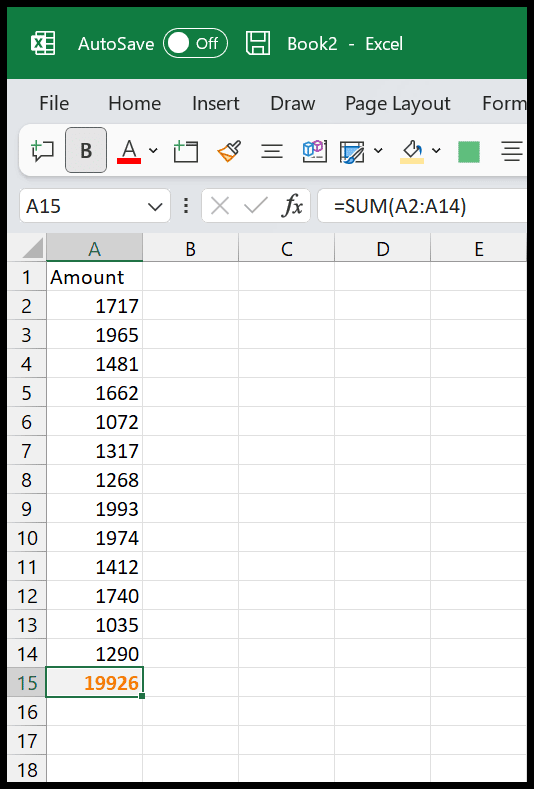
Wie Sie sehen können, hat es eine orange Schriftfarbe, Hellgrau als Zellenfarbe und einen hellen Rand um die Zelle.
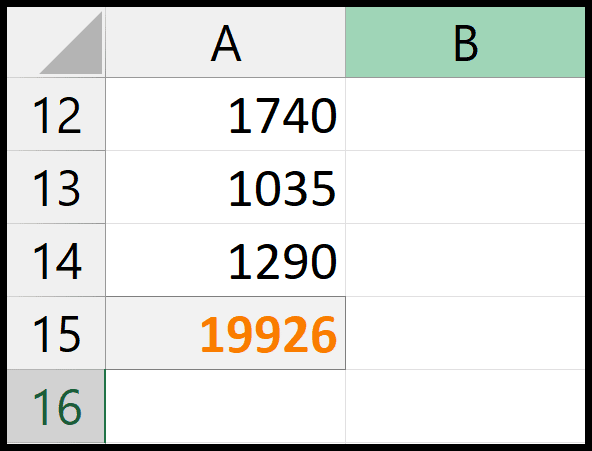
Wenn Sie versuchen, diese Stile manuell anzuwenden, müssen Sie verschiedene Optionen verwenden, aber mit dem Berechnungszellenstil können Sie dies mit nur einem Klick tun.
Titelstil
Wenn Sie einen Zellenwert als Titel ändern möchten, können Sie den Titelstil aus den Zellstilen übernehmen.
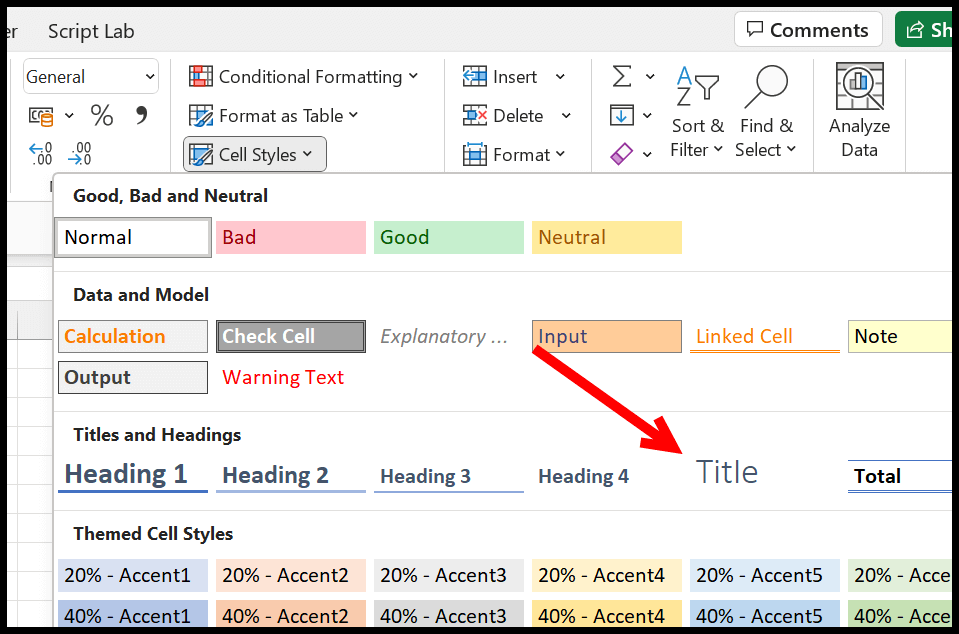
Mit dem Titelstil erhalten Sie einen dünnen Schriftschnitt und eine Schriftgröße von 18.
Abschnitte
Außerdem stehen Ihnen Überschriftenstile (1–4) zur Verfügung, die Sie für Zelldaten verwenden können.
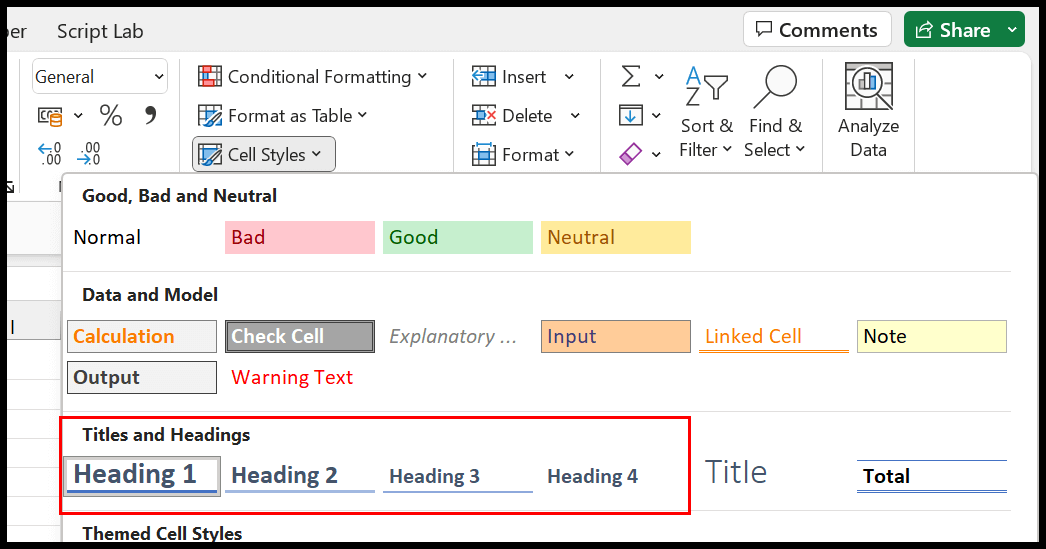
Bei Überschriftenstilen erhalten Sie eine fette Schriftart und einen Rahmen am unteren Rand der Zelle.
Gesamt
Sie verfügen außerdem über einen Gesamtzellenstil, der nützlich sein kann, wenn Sie mit Buchhaltungsdaten arbeiten.
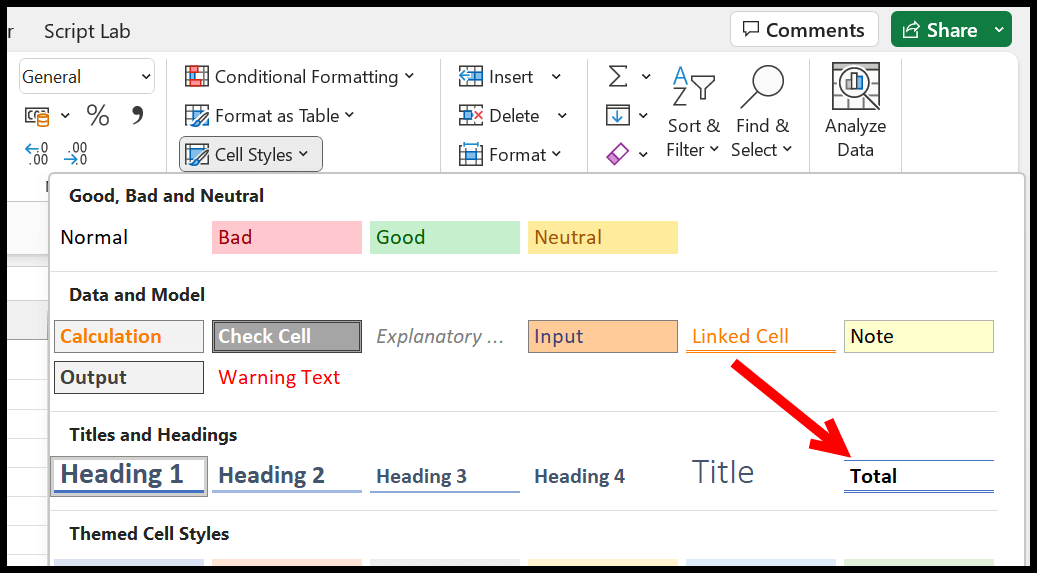
Einen neuen Stil kreieren
Zusätzlich zu den Stilen, die Sie haben, können Sie einen neuen Stil für sich selbst kreieren. Klicken Sie unten im Dialogfeld auf „Neuer Zellenstil“. Daraufhin wird das Stildialogfeld geöffnet.
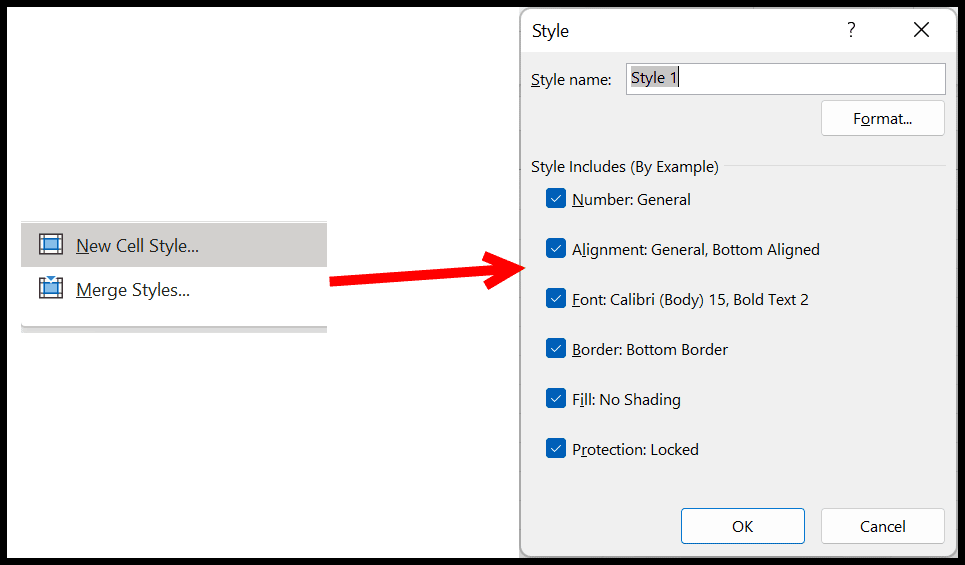
Von hier aus stehen Ihnen sechs verschiedene Formatierungsoptionen zur Verfügung, die Sie in Ihren Zellenstil integrieren können.
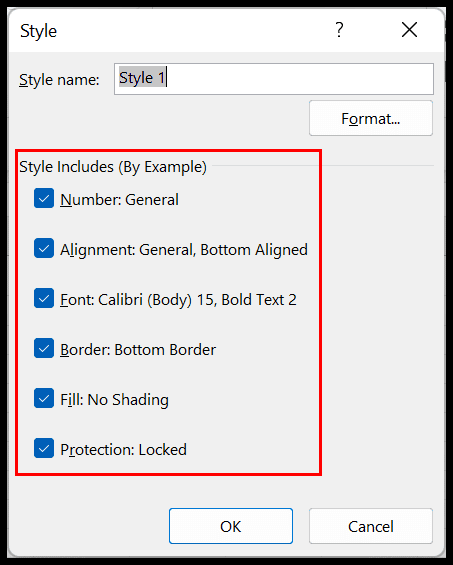
Wenn Sie jedoch eine präzise Formatierung anwenden möchten, klicken Sie auf die Schaltfläche „Formatieren“, um das Dialogfeld mit den Formatoptionen zu öffnen.
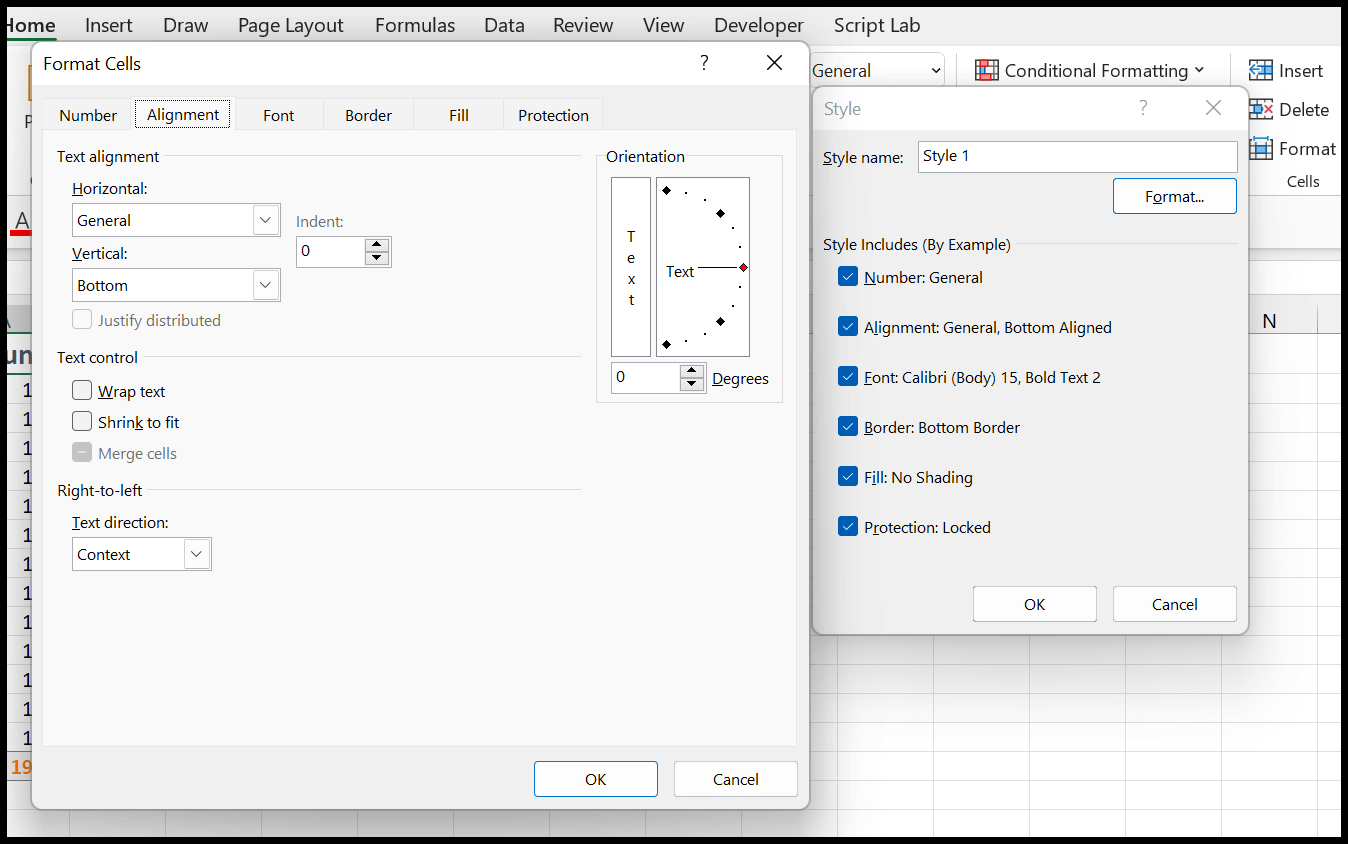
Geben Sie am Ende einen Namen für Ihren Stil ein und klicken Sie zum Speichern auf OK.
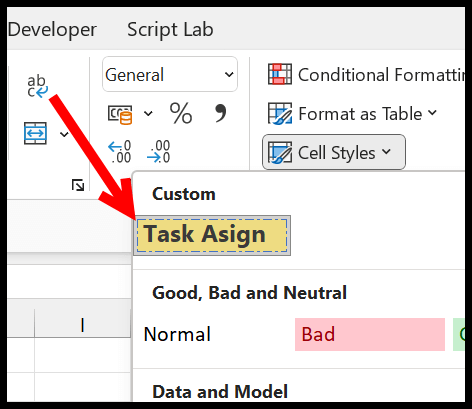
Bearbeiten Sie einen Zellenstil
Sie haben auch die Möglichkeit, einen der bearbeitbaren Zellstile zu bearbeiten und eine Änderung daran vorzunehmen. Dies kann ein von Ihnen erstellter benutzerdefinierter Stil oder einer der vordefinierten Stile sein. Sie müssen lediglich mit der rechten Maustaste auf den Stil klicken und auf „Bearbeiten“ klicken.
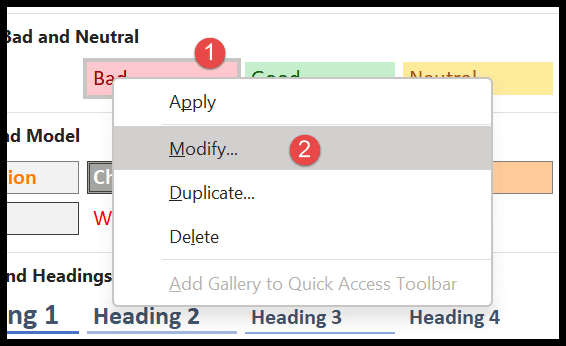
Dadurch wird das Dialogfeld geöffnet, in dem Sie Änderungen am Stil vornehmen und ihn speichern können.